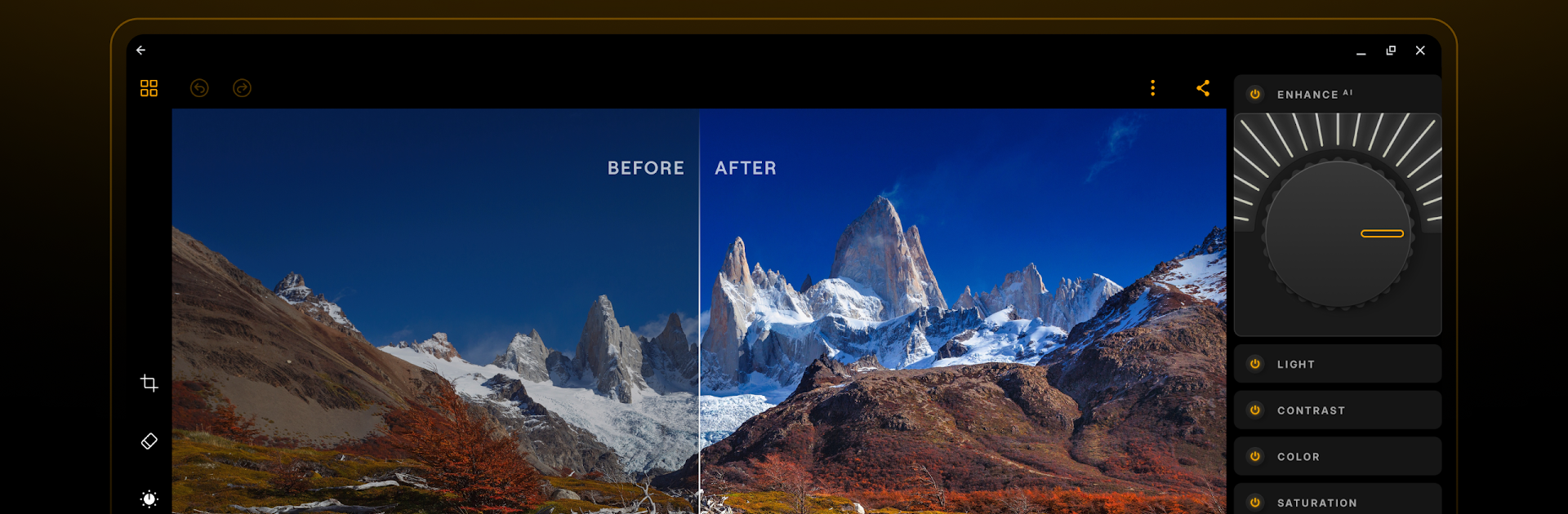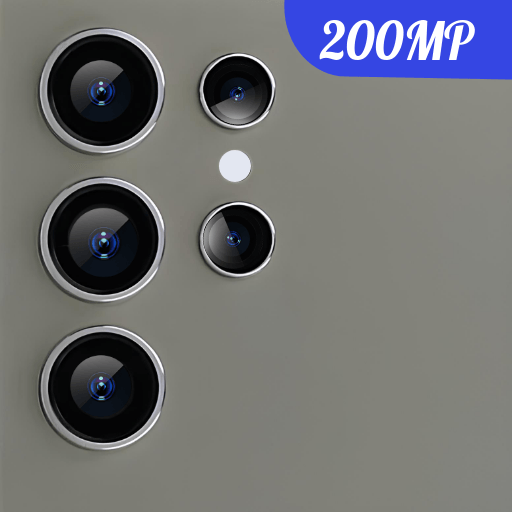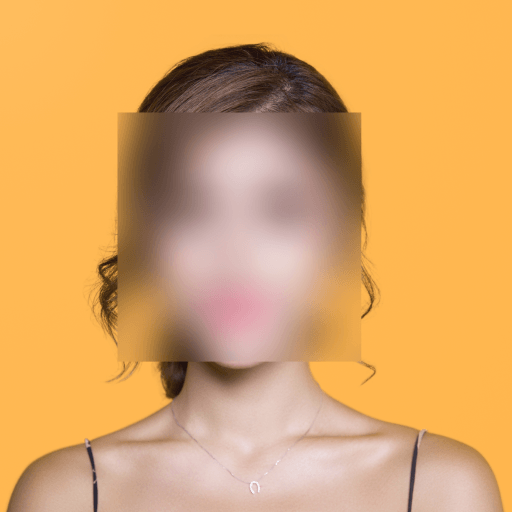Multitasking leicht gemacht: Nutze Luminar: Foto-Editor, eine Fotografie-App von Skylum, auf deinem PC oder Mac mit BlueStacks.
Über die App
Lust auf kreative Fotobearbeitung, aber keine Lust auf umständliche Tools? Mit Luminar: Foto-Editor von Skylum hast du einen cleveren Helfer an der Hand, der deine Bilder direkt auf dem Smartphone oder Tablet zum Leuchten bringt – einfach, schnell und mit Spaß an der Sache. Egal, ob du nur fix ein paar Verbesserungen machen willst oder dein ganzes Foto umkrempeln möchtest, diese App macht‘s dir leicht: ansprechendes Design, smarte Features und alles intuitiv steuerbar.
App-Highlights
-
Einfache Bedienung
Die Benutzeroberfläche ist richtig übersichtlich: Alles lässt sich per Fingertipp oder Schieberegler anpassen. Kein Rätselraten – du findest dich sofort zurecht. -
KI-gestützte Tools
Mit Features wie SkyAI für beeindruckende Himmel, EnhanceAI zur schnellen Qualitätsverbesserung oder RelightAI für das perfekte Licht gelingen dir Ergebnisse, die sonst nur Profis hinkriegen. -
Retusche mit wenigen Handgriffen
Hautunreinheiten verschwinden per SkinAI wie von selbst, Konturen und Formen lassen sich mit BodyAI natürlich anpassen. Für Portraits einfach super praktisch. -
Intuitive Farb- und Belichtungsanpassungen
Passe Farben und Kontrast mit den Kurven punktgenau an oder hole versteckte Details hervor – für das Extra an Ausdruck. -
Vielseitige Filter und Effekte
Von knalligen Effekten bis hin zu monochromen Looks – mit den integrierten Fotofiltern gestaltest du deinen eigenen Stil. -
RAW-Unterstützung
Selbst anspruchsvolle Nutzer können direkt RAW-Dateien bearbeiten und so maximale Bildqualität erhalten. -
Komfortabel auf Android-Geräten
Funktioniert reibungslos ab Android 11 und läuft auch unter ChromeOS ohne Kompromisse. Wer mag, kann Luminar: Foto-Editor auch entspannt auf dem großen Bildschirm über BlueStacks nutzen. -
Störendes einfach wegradieren
Ungebetene Objekte oder kleine Makel im Bild? Die Radierer-Funktion lässt dich solche Sachen schnell verschwinden lassen. -
Flexible Zuschneide- und Ausrichtwerkzeuge
Mit nur wenigen Gesten kannst du Bilder zuschneiden, drehen oder spiegeln – so passt jedes Bild perfekt.
BlueStacks gibt dir die unschätzbare Freiheit, deine Lieblings-Apps auf deinem größeren Bildschirm zu erleben. Hol es dir jetzt.